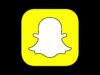Come funziona Snapchat
Tutti ne parlano ma nessuno, eccetto i giovanissimi, sembra capire bene come funzioni. Mi riferisco a Snapchat: social network fondato da Evan Spiegel, Bobby Murphy e Reggie Brown che per un periodo di tempo è riuscito addirittura a superare Twitter in termini di utenti attivi giornalieri. Tu l’hai già provato? No? Allora è arrivato il momento di farlo e di capire bene come funziona.
Snapchat, per spiegarlo in parole povere, è un social network che, a metà strada tra TikTok e Instagram, permette di scambiarsi foto e brevi video che vengono cancellati automaticamente al termine della visualizzazione. Snapchat permette, inoltre, di chattare con i propri amici in tempo reale e anche di condividere storie che sono visibili a tutti gli amici per un periodo di 24 ore.
Ora però non dilunghiamoci troppo. Se vuoi saperne di più su come funziona Snapchat, mettiti seduto bello comodo e prenditi qualche minuto di tempo libero: nei prossimi capitoli andrò infatti ad analizzare le principali caratteristiche di quest’applicazione, che è disponibile gratuitamente sia per Android che per iPhone. Inoltre, ti parlerò delle possibilità a tua disposizione per usare Snapchat da PC, tramite il suo sito ufficiale. Pertanto, non mi resta che augurarti una buona lettura e, soprattutto, un buon divertimento!
Indice
Come funziona Snapchat da smartphone
Inizio questo tutorial spiegandoti come funziona Snapchat da smartphone, attraverso l’utilizzo dell’app del social network disponibile al download gratuito su Android tramite il Play Store (o da store alternativi) e su iPhone, scaricabile tramite l’App Store. Continua, quindi, a leggere, per saperne di più su come utilizzarlo.
Come funziona Snapchat: registrazione
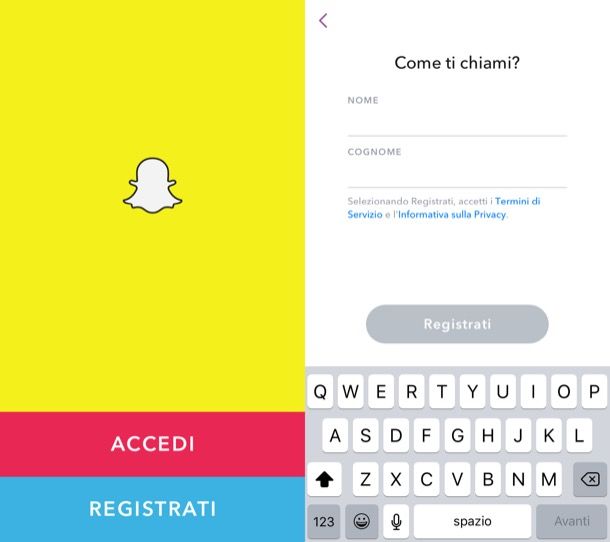
Dopo aver scaricato l’app di Snapchat sul tuo dispositivo, avviala pigiando sulla sua icona situata nella home screen e/o nel menu delle applicazioni e crea il tuo account, seguendo le indicazioni che sto per darti.
Premi, dunque, sul pulsante Registrati e compila il modulo che ti viene proposto, digitando il nome e il cognome negli appositi campi di testo; pigia poi sul pulsante Registrati e accetta e inserisci la tua data di nascita usando le rotelline per la selezione di mese, giorno e anno.
Ad operazione completata, fai tap sul pulsante Continua, imposta il nome utente che vuoi utilizzare su Snapchat e pigia nuovamente su Continua, per digitare la password da associare al tuo account (scegli una password sicura, mi raccomando!).
A questo punto, digita il tuo indirizzo email o il numero di cellulare e verifica la tua identità, digitando il codice di conferma che ti verrà recapitato. Infine, premi sui pulsanti Avanti e Continua, per completare la tua iscrizione a Snapchat.
Al termine della registrazione, concedi le autorizzazioni necessarie al funzionamento dell’app, come quelle relative all’accesso alla fotocamera e alla galleria fotografica del tuo dispositivo, e, se lo desideri, anche quelle facoltative, come l’accesso alla posizione geografica.
Come funziona Snapchat: login
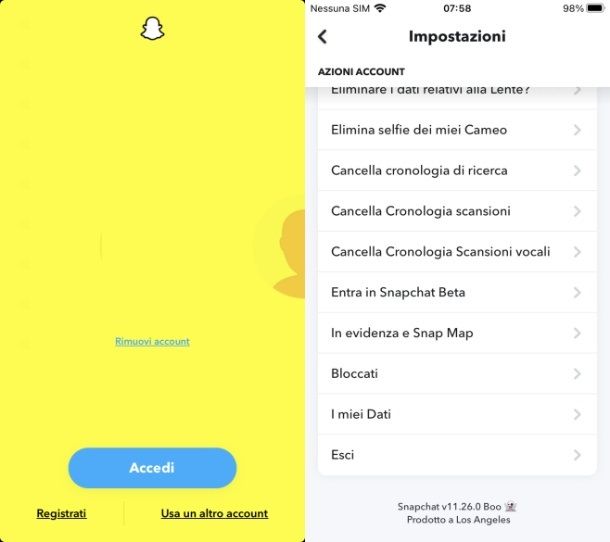
Se possiedi già un account su Snapchat, al posto della registrazione devi semplicemente effettuare il login al tuo account.
Per riuscirci, nella schermata principale del social network, premi sul pulsante Accedi, digita nome utente/indirizzo email e password relativi al tuo account nei rispettivi campi di testo e dai conferma, premendo sul pulsante Accedi.
Se vuoi memorizzare i dati di accesso al tuo account, in modo da accedere più velocemente dopo una disconnessione, puoi farlo in maniera semplice e veloce: premi sulla tua icona del profilo, poi sul pulsante dell’ingranaggio e, infine, sui pulsanti Esci e Si. In questo modo, per effettuare il login al tuo account in un successivo momento, ti basterà premere sulla tua icona profilo che troverai situata nella schermata di accesso.
Come funziona Snapchat: contatti
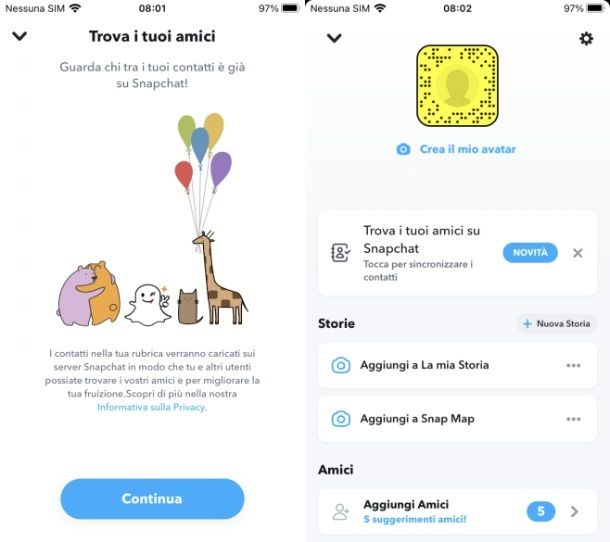
Per aggiungere nuovi contatti in Snapchat, premi sulla miniatura del tuo profilo, in alto a sinistra, dopodiché fai tap sull’opzione Trova i tuoi amici su Snapchat.
Fatto ciò, premi sul pulsante Continua: i contatti della tua rubrica verranno importati nei server del social network e ti verrà mostrato un elenco di persone che sono iscritte a Snapchat. Per aggiungere un amico, premi, quindi, sul pulsante Aggiungi e attendi che la richiesta venga confermata da questa persona.
Inoltre, in un successivo momento, tramite il pulsante Aggiungi amici, potrai trovare nuove persone su Snapchat. Premendo sul pulsante in questione, infatti, potrai aggiungere un nuovo contatto in base al suo nome utente, digitandolo nel campo di testo che ti verrà mostrato.
In alternativa, premi sul logo di Snapchat, per trovare una persona scansionando una foto che contiene il suo Snapcode, cioè una sorta di QR code che contiene le istruzioni per aggiungere rapidamente un contatto nel celebre social network.
Se anche tu vuoi creare il tuo Snapcode, pigia sulla miniatura del tuo profilo situata nell’angolo in alto a sinistra della schermata principale dell’applicazione, dopodiché fai tap sull’icona tuo profilo e premi sul pulsante Salva Snapcode oppure su quello denominato Condividi URL.
Nel primo caso otterrai un’immagine che potrai condividere online per farti aggiungere rapidamente a Snapchat, mentre nel secondo potrai condividere su altre app il link del tuo profilo, per l’aggiunta rapida al social network da parte di altri utenti.
Come funziona Snapchat: facce
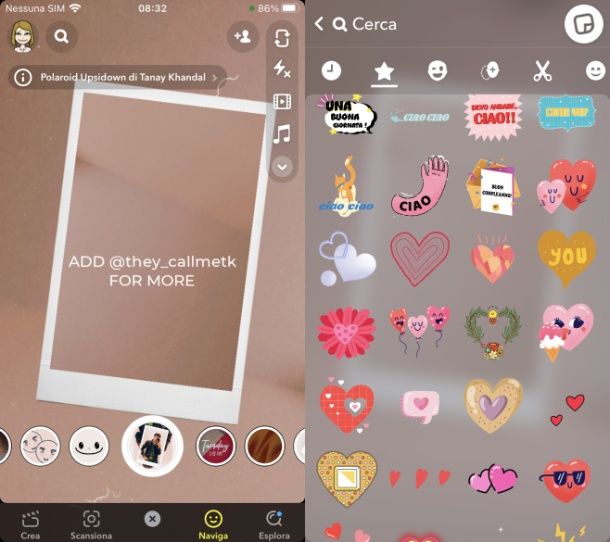
Spiegare come funziona Snapchat per condividere foto o video con i propri amici è quasi superfluo, vista la semplicità d’uso della app.
Per iniziare, premi sul pulsante Fotocamera (in modo da aprire la fotocamera integrata in Snapchat). Adesso, tutto quello che devi fare è scegliere se usare la fotocamera frontale o posteriore del tuo smartphone, pigiando sull’icona freccia circolare che si trova in alto a destra, e scattare una foto, pigiando sul pulsante rotondo collocato in basso al centro; in alternativa puoi realizzare un video di massimo 10 secondi, tenendo premuto il medesimo pulsante per la durata desiderata. Nel caso in cui il tempo non fosse abbastanza, puoi attivare la modalità multiSnap, che consente di continuare la registrazione creando più snap uno dietro l’altro.
Altri strumenti utili per realizzare uno snap sono il tasto Cronologia, che permette di realizzare più segmenti di uno snap, in modo da realizzare un montaggio in tempo reale, e il pulsante Suoni, che permette di aggiungere della musica agli snap creati, scegliendo tra i brani musicali disponibili nel database del social network.
Inoltre, se vuoi arricchire foto e video con effetti simili a quelli di Instagram, premi sull’icona dell’omino, inquadra il tuo volto e fai uno swipe da destra a sinistra (o viceversa), fino a trovare l’effetto desiderato.
Dopo aver realizzato uno snap, puoi applicarvi scritte (T) oppure adesivi (l’icona dell’adesivo), come per esempio quelli relativi al giorno, all’orario, alla posizione e alla temperatura, ma anche più semplicemente, GIF e menzioni. Inoltre, pigiando sull’icona della matita che si trova in alto a destra e scegliendo un colore dalla tavolozza è possibile disegnare a mano sulla propria foto o il proprio video, in modo da evidenziarne delle parti o aggiungere dei particolari buffi.
Se hai realizzato uno snap con una foto, puoi inoltre impostarne la durata massima di visualizzazione: per farlo, premi sull’icona del cronometro collocato in basso a destra e imposta un limite, scegliendo fino a un massimo di 10 secondi. Negli snap con video, invece, puoi attivare/disattivare l’audio usando l’icona dell’altoparlante (in basso a sinistra).
Dopo aver applicato tutte le personalizzazioni desiderate, puoi inviare la tua foto o il tuo video a un amico su Snapchat oppure condividerlo nella tua storia. Nel primo caso, premi sul pulsante Invia a collocato in basso a destra e seleziona il nome dell’utente a cui intendi inviare il contenuto; quest’ultimo sarà riproducibile una sola volta, dopodiché verrà automaticamente cancellato. In alternativa, pigia sul pulsante Storia, per aggiungerlo alla tua storia: in questo caso resterà visibile a tutti gli amici per 24 ore.
Se lo desideri, puoi salvare lo snap nella Galleria del tuo dispositivo: per farlo, pigia sul tasto Salva collocato nell’angolo in basso a sinistra dello schermo.
Come funziona Snapchat: storie
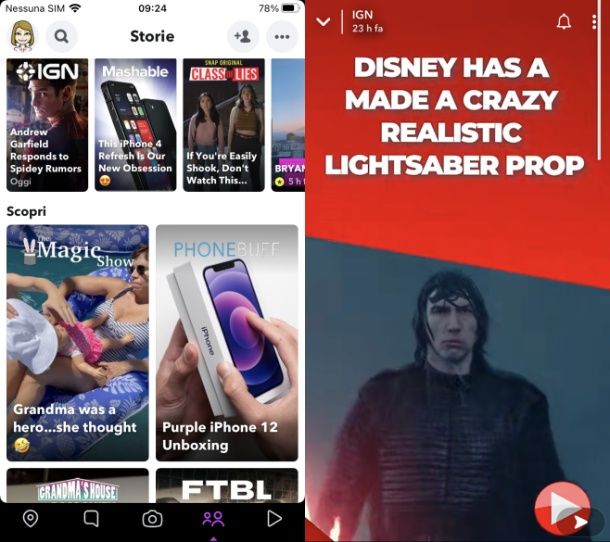
Snapchat è il social network che ha lanciato le storie presso il grande pubblico, proponendo per primo le ormai iconiche collezioni di foto e video (snap) che durano 24 ore e possono essere visualizzati da tutti gli amici.
Per visualizzare le storie condivise dai tuoi amici su Snapchat, pigia sull’icona degli omini situata in basso e poi fai tap sul nome della persona che ha pubblicato lo snap nelle storie, in corrispondenza della sezione Amici.
Nella sezione Storie, sono inoltre visibili alcuni snap popolari realizzati dalle aziende che usano le storie di Snapchat come format per condividere i propri contenuti, creando delle “riviste interattive” con foto e video al loro interno. Quest’ultime sono situate in corrispondenza della sezione Iscrizioni e Scopri.
Quando visualizzi una storia, fai tap una volta sullo schermo per saltare allo snap successivo, oppure scorri da destra verso sinistra per saltare un’intera storia.
Pigiando sul tasto Map collocato in basso, invece, viene visualizzata la sezione Snap Map di Snapchat: una schermata in cui è possibile vedere le storie di persone provenienti da tutto il mondo.
Come funziona Snapchat: chat
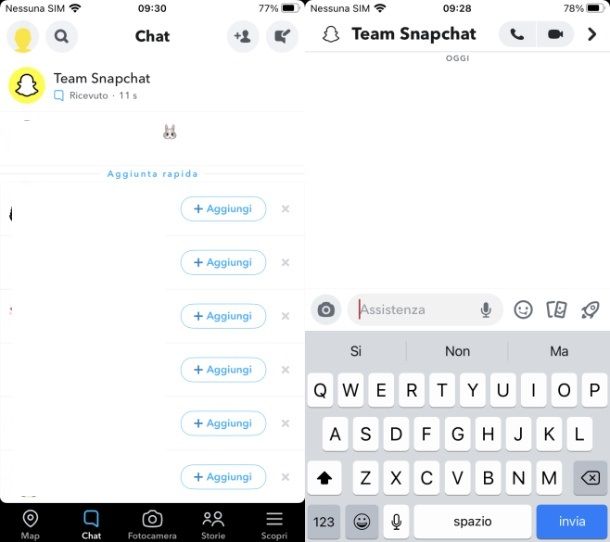
Come accennato in precedenza, Snapchat include anche delle funzioni relative alla messaggistica istantanea. Per utilizzarle premi sull’icona fumetto situata in basso, individua il contatto con cui desideri conversare e fai tap sul suo nominativo.
In questo modo ti verrà mostrata la schermata della chat, tramite la quale potrai inviare un messaggio (utilizzando il campo di testo situato in basso). Inoltre, tramite l’icona del microfono puoi inviare dei messaggi vocali, mentre tramite l’icona della foto puoi condividere foto e/o video presenti nella Galleria del tuo dispositivo. Per inviare uno snap, invece, premi sull’icona della fotocamera.
Infine, pigiando sull’icona della videocamera, in alto a destra, puoi avviare una videochiamata, mentre pigiando sull’icona cornetta puoi iniziare una chiamata vocale.
Come funziona Snapchat: bloccare un utente
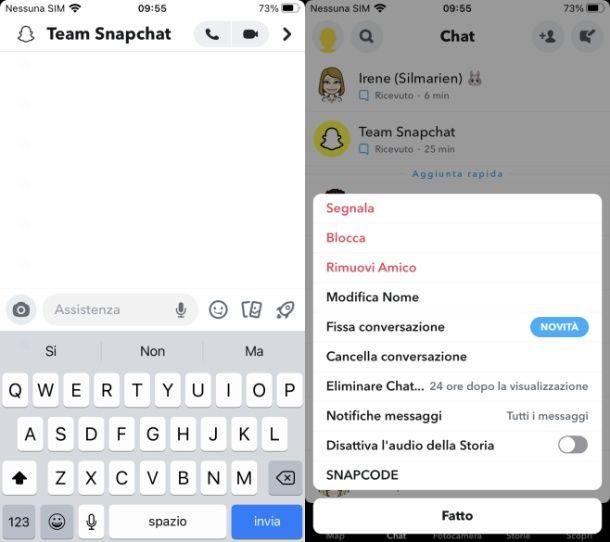
Nonostante su Snapchat sia impostata l’autodistruzione delle foto e dei video condivisi nelle storie e nelle chat, devi tenere in considerazione che, chi sta dall’altra parte dello schermo, può comunque salvarli, avvalendosi dell’apposita funzionalità Salva in chat o Salva nel Rullino.
In alternativa, è anche possibile che i contenuti condivisi su Snapchat vengano salvati tramite uno screenshot o avvalendosi della registrazione dello schermo, anche se queste operazioni vengono segnalate agli utenti di Snapchat. Inoltre, è anche possibile che le foto o i video vengano catturati tramite l’impiego di altri device.
A tal proposito, se qualcuno ti infastidisce con i suoi comportamenti su Snapchat, puoi bloccarlo facilmente: per effettuare quest’operazione, recati nella schermata Chat di Snapchat, tieni premuto il dito sul suo nominativo, poi pigia prima sulla voce Altro e fai tap sul pulsante Blocca situato nel riquadro che ti viene mostrato. Infine, conferma l’operazione, premendo sul pulsante Blocca.
Come funziona Snapchat su PC
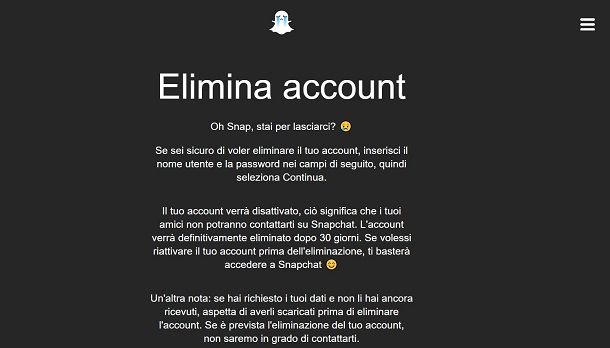
Se ti domandi come funziona Snapchat su PC, devi innanzitutto sapere che non è possibile utilizzare questo social network da computer, in quanto tutte le sue funzionalità sono fruibili soltanto tramite l’app per Android e iPhone. Tuttavia, tramite il sito ufficiale del social network puoi gestire alcune funzionalità relative al tuo account, come per esempio la visualizzazione del tuo Snapcode e la modifica della password.
Pertanto, collegati al sito ufficiale di Snapchat digita i dati relativi al tuo account (nome utente o email e password) e premi sul pulsante Accedi. Fatto ciò, per visualizzare il tuo Snapcode, premi sul pulsante Il mio Snapcode, mentre se desideri visualizzare i tuoi dati, premi sul pulsante I miei dati.
Tramite il tasto Modifica la mia password puoi, invece, cambiare la password oppure sbloccare il tuo account (Sblocca il mio account), nel caso in cui fosse stato bloccato temporaneamente a seguito di un qualche tipo di violazione. Per cancellarti da Snapchat, invece, pigia sul tasto Elimina il mio account.
Altre opzioni a tua disposizione sono la sezione Manager annunci, utile per le aziende che vogliono fare pubblicità tramite Snapchat e il tasto Geofilter on-demand, tramite il quale è possibile creare filtri personalizzati. Infine, le sezioni Gestisci le app e Gestisci i dispositivi permettono di gestire, rispettivamente, le app e i dispositivi collegati a Snapchat.

Autore
Salvatore Aranzulla
Salvatore Aranzulla è il blogger e divulgatore informatico più letto in Italia. Noto per aver scoperto delle vulnerabilità nei siti di Google e Microsoft. Collabora con riviste di informatica e cura la rubrica tecnologica del quotidiano Il Messaggero. È il fondatore di Aranzulla.it, uno dei trenta siti più visitati d'Italia, nel quale risponde con semplicità a migliaia di dubbi di tipo informatico. Ha pubblicato per Mondadori e Mondadori Informatica.